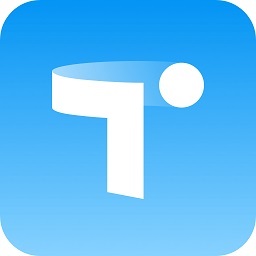- OneNote如何设置纸张大小 10-22 16:00
- OneNote如何更改电池选项 10-22 15:50
- OneNote怎么添加加载项 10-22 15:45
- OneNote如何更换主题颜色 10-22 15:33
- OneNote如何设置禁止将嵌入的文件单独发送 10-22 15:11
- OneNote如何查看版本号 10-17 17:52
- OneNote如何设置默认字体 10-17 17:48
- OneNote怎么使用音频搜索字词 10-17 17:44
OneNote是一款很多小伙伴喜欢使用的笔记工具,其中的翻译功能,不少用户不知道如何使用。本文为大家带来详细的教程分享,快一起来看看吧!
1、双击进入软件,点击上方菜单栏中的"视图"选项。
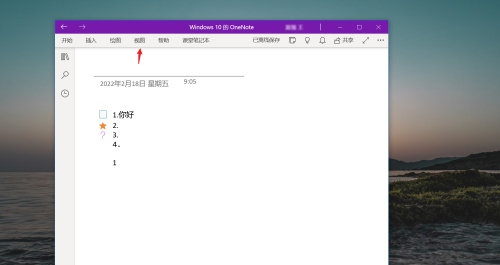
2、接着点击下方选项列表中的"翻译"。
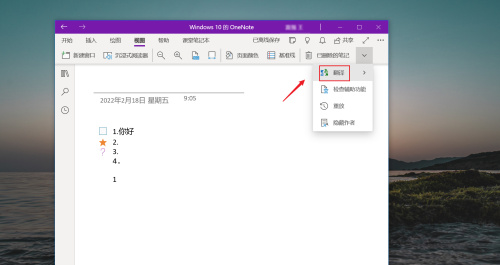
3、再点击其中的"页面"选项。
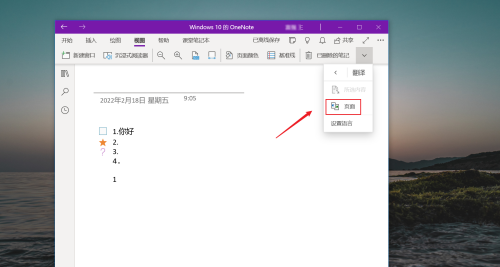
4、然后在右侧弹出的选项框中,选择需要翻译的目标语言。
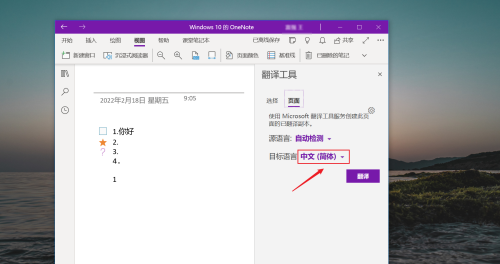
5、最后选择完成后,点击"翻译"按钮。
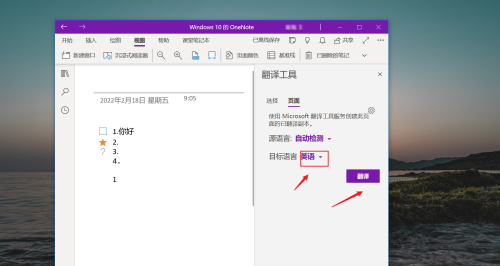
6、这样文本框中的内容就成功的翻译了。
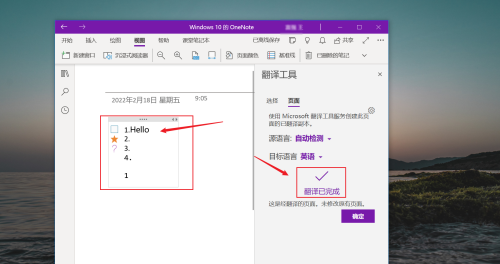
8.82MB / 2025-12-22
36.13MB / 2025-12-22
17.67MB / 2025-12-22
6.70MB / 2025-12-22
22.71MB / 2025-12-22
78.51MB / 2025-12-22
102.03MB
2025-12-18
68.82MB
2025-12-20
63.33MB
2025-12-19
10.68MB
2025-12-18
7.38MB
2025-12-20
39.38MB
2025-12-18
84.55MB / 2025-09-30
248.80MB / 2025-07-09
2.79MB / 2025-10-16
63.90MB / 2025-12-09
1.90MB / 2025-09-07
210.99MB / 2025-06-09
374.16MB / 2025-10-26
京ICP备14006952号-1 京B2-20201630 京网文(2019)3652-335号 沪公网安备 31011202006753号违法和不良信息举报/未成年人举报:legal@3dmgame.com
CopyRight©2003-2018 违法和不良信息举报(021-54473036) All Right Reserved